『難しくはない!!』
こんにちは、少人数制マンツーマン個別指導のパソコン駆け込み寺♪
「パソコン駆け込み寺 岡山下中野教室」の田邉です。
昨日、今日は「岡山」でも特に冷え込んでますね。
北部辺りは「大雪」になっています。
「本日は岡山倉敷市議会議員選挙」

選挙権も18歳からや、SNSが使用出来たりと便利な環境は整ってはきましたが、今一つ投票率が伸び悩んでいるようですね。
昨日、アメリカ大統領就任式がありましたが日本は選挙離れが益々「深刻化」してきたような状態なんですかね~…

今回のBLOGは『難しくはない!!』「Wordで表の作成①」
前回、前々回と少し「breaktime」を入れましたが本日より前回の「課題」の続編で「表の作成」に入っていきます。

…の前に
皆さんは資料の中に「表」があった場合「Word」を使いますか?
それとも「Excel」を使いますか?
僕はあえて「どっち」とは言いません。
答えはないんです。
表だらけの場合は「Excel」でも構わないと思いますよ。
ただ今回作成しようとしている「課題」に関しては「Word」の方が適していると僕は思いますよ。
例えばこういった資料

今回は文章が少ないですが、文章が長かった場合には「Excel」で作成すると大変です。
下図のように表が2つ以上の場合「Excel」で作成した場合、列の幅を変更すると「赤枠」部分のようにセルの罫線がないところに線を引くことはできませんよね。
「無理」をして「図形」から線を無理やり使って作成しておられる方もいらっしゃいますが…
結構大変な作業になっちゃいますよね。
「Word」で作成するとこのように大きさの違う「表」が複数あろうと問題なく作成する事が出来ますよ。
良く生徒さんにお聞きするのが「Word」で表の作り方が分からないから「Excel」で作成してる。
分からないから違うものを使う。
間違った考え方ではないと思いますが多大な「ロス」や「効率」を考えるのであれば「Word」の方が適していると言われています。
「キチンと覚えれば難しい事ではありません」
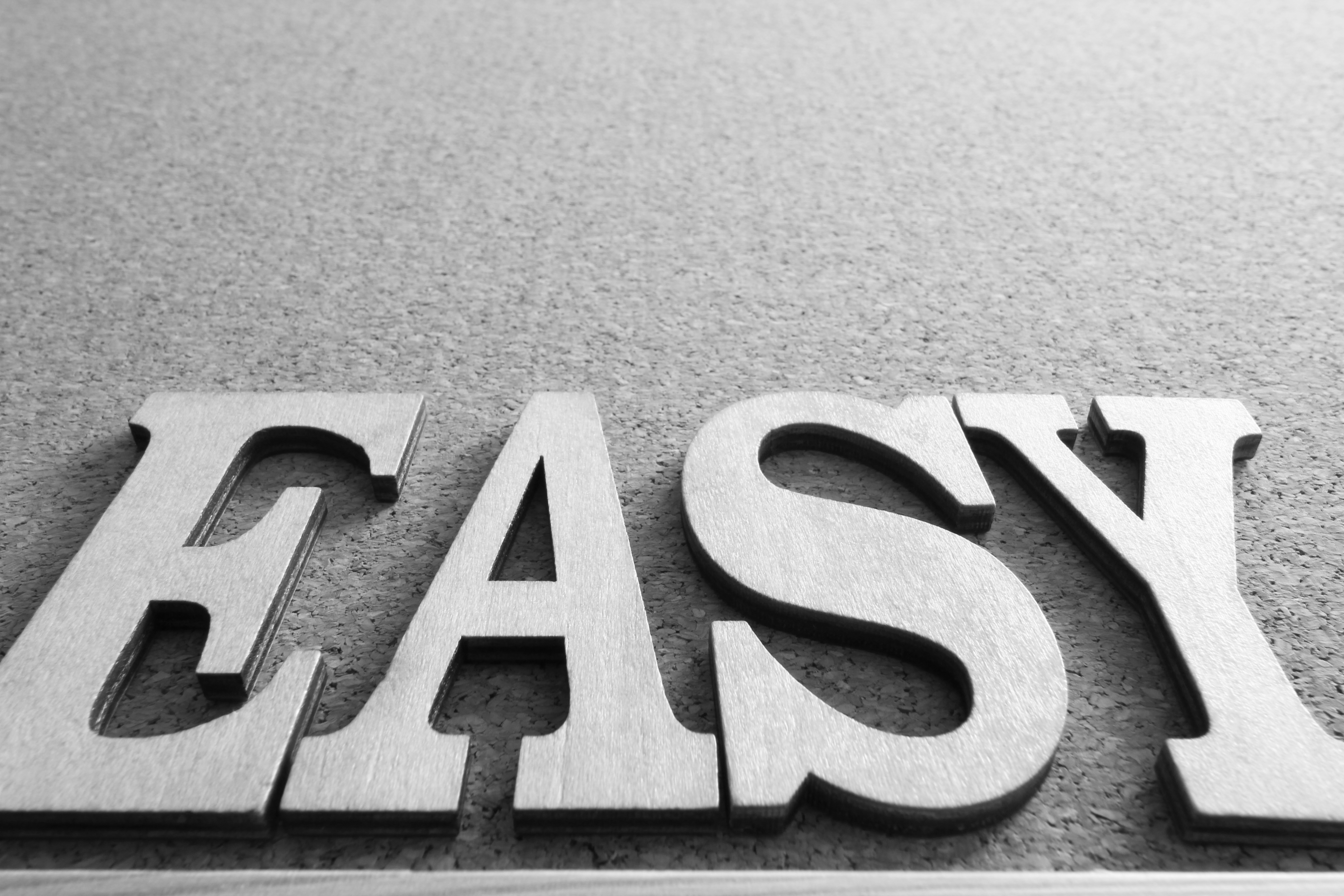
では、次回から「Word」で「表」を作成する方法を細かく説明していきますね。
難しくはありませんよ。
少しずついきましょう!!
「MIND SET」
”ワンクリックで、未来は選択肢に溢れている!!”
「就活」「転職希望」「会社内」でパソコンの事を聞けず、悩んでいるあなた…
それ、全部 ”パソコン駆け込み寺 岡山下中野教室”にお任せ!!

「あなたの未来のための学校」
” School for your future”
本気で知りたい人だけにコツをお伝えいたします。
「初心者だから初めが肝心!!」
「あなたの街のパソコン駆け込み寺」
「お婆ちゃんでも、出来るWord、Excel」








